Annonse
Som den virkelige verden kan internett noen ganger være et skummelt sted for barna dine. Det er noen gode måter å beskytte dem på; her er noen vi synes er de beste.
I følge a rapport av Internet Matters, 96% av foreldrene mener det er deres ansvar å holde barna trygge på nettet, med 63% som har installert internettsikkerhetsprogramvare. Hvis du leser denne artikkelen, har du sannsynligvis en ide om at du vil være sikker på at barna dine blir beskyttet når de er online - men hvordan gjør du det?
Ettersom det meste av programvaren på markedet krever enten et abonnement eller å kjøpe det direkte, er det viktig at du forstår hva kravene dine er før du tar ut pengene dine.
Du kan for eksempel være bekymret for nettsteder som Ask.fm (og med rette 3 grunner til å holde barna utenfor Ask.fmDet er viktigere enn noen gang for foreldre å forstå teknologilandskapet og lære barna om riktig bruk - og skjulte farer - av Internett og sosiale medier. Les mer ) eller kanskje er du usikker på hva risikoen er av noen av appene tenåringene dine har installert 10 sosiale mobilapper som bryter tenåringens personvernBarna dine har blitt proto-voksne og begynner å vokse opp. Som vennene sine bruker de mye tid på å bruke smarttelefoner, nettbrett og datamaskiner på en måte du bare kunne drømme om. Les mer .
En av de beste måtene å bestemme dine krav på er å fordele behovene for forskjellige aldersgrupper. Internet Matters tilbyr en flott videoserie, som du kan se nedenfor, som ser på forskjellige behov hos eldre og yngre barn.
Når du har bestemt deg for hvilken type beskyttelse du vil ha fra programvaren, gjør det det mye enklere å sammenligne de forskjellige alternativene.
Net barnepike
Plattform: Windows, OS X, Android, iOS
Koste: 59,98 dollar / år (opptil 3 enheter), tilleggsenheter 19,99 dollar
nettside:www.netnanny.com
Funksjoner: Nettfiltrering, overvåking av sosiale medier, kryssplattform, trygt søk, rapportering, tilpasning
Net Nanny er en av bærebjelkene for online beskyttelse. Selskapet ble lansert i 1995 som den første programvaren for internettfiltrering, og har utvidet betydelig siden oppstarten til å dekke alle typer internettbeskyttelse på tvers av et bredt spekter av enheter.
Mens Net Nanny er mest kjent for sin stasjonære programvare, har de i de siste utgivelsene lagt til et skybasert dashbord, sammen med iOS og Android-støtte for å gjenspeile de moderne kundenes krav.
Desktop
Den vanlige oppfatningen av Net Nanny er som Windows-programvare som er låst til en datamaskin, med all overvåkning gjort lokalt. Det er ikke lenger tilfelle. Når du installerer programvaren, registrerer den enheten i Cloud Dashboard og lar deg kontrollere funksjonene og brukerne derfra.
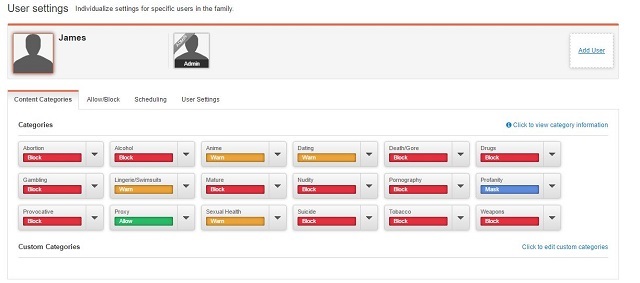
Etter at du har satt opp barneprofilen din, kan du velge nivået på webfiltrering du vil sette opp. Mens de fleste av kategoriene har en av / på tilnærming, har Net Nanny gitt en mulighet til å "maskere" banning. Dette er et smart trekk, siden det betyr at ellers legitime nettsteder ikke er blokkert bare fordi de inneholder ett upassende ord.
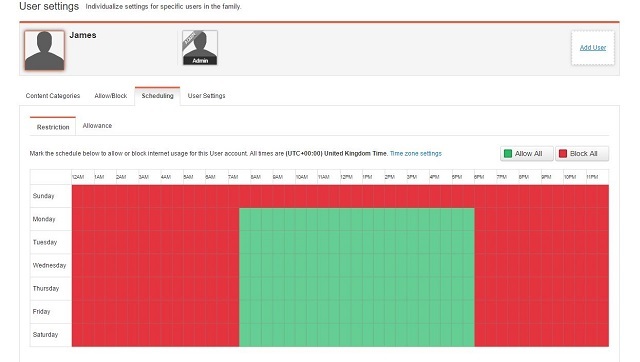
Ved hjelp av Dashboard kan du sette opp en timeplan for barnet ditt, slik at de bare får tilgang til internett i løpet av bestemte tider. Det er ikke obligatorisk å konfigurere dette, men spesielt for yngre barn kan dette bidra til å redusere tiden de bruker på nettet.
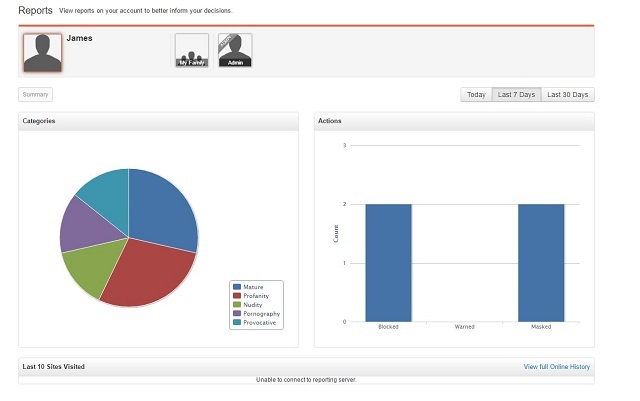
Net Nanny oppretter også rapporter for hver barnekonto som lar deg fordele typen innhold de prøver å få tilgang til. Hvis et nettsted er blokkert, og de ber om tilgang, kan du velge å bli varslet via e-post for å bestemme om du vil godkjenne nettstedet.
Mobilapplikasjoner
For å sikre at barna dine er beskyttet på mobile enheter, har Net Nanny støtte for både Android og iOS. Begge applikasjonene fungerer ved å installere en Net Nanny Browser på enheten som brukes til å filtrere innhold. Filteret er effektivt, og selv med grunnleggende upassende søk på Google, blokkerte appen resultatene fra å vises.
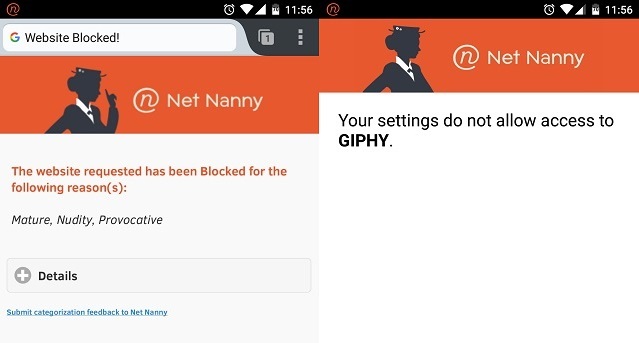
På Android er Net Nanny i stand til å blokkere bruken av andre apper. På instrumentbordet ditt kan du se appene som er installert på enheten, og blokkere dem du velger. Dette forhindrer også at en annen nettleser blir brukt i stedet for Net Nanny-nettleseren.
Imidlertid støtter ikke iOS-appen blokkeringen av appen. I stedet foreslår Net Nanny at du bruker iOS 'innebygde Foreldre kontroll Hvordan skjule og begrense apper på iPhoneSer du etter å låse apper på iPhone-en din for å kontrollere barnas tilgang? Slik begrenser du apper med skjermtid. Les mer for å blokkere apper på enheten.
Net Nanny Social
Under konfigureringen kan du enten koble barnets sosiale mediekontoer, eller du kan la Net Nanny skanne etter kontoer som er under ditt barns e-postadresse. Som du forventer, dekker det de fleste av basene for kontoer på sosiale medier.
Siden Facebook ikke er så offentlig som resten, lar Net Nanny deg logge inn på Facebook-kontoen din, og så lenge du er "Venner" med barnet ditt, det vil fremdeles overvåke aktiviteten deres, men ikke med samme detalj som om det var tilkoblet direkte.
Pros
- Kraftig webfiltrering og overvåking
- Valg og nivå på innholdsfiltrering
- Evne til å planlegge internettid
- Detaljert analyse av sosiale medier
- Cloud Dashboard
Ulemper
- Dyrt
- Flere programvarekjøp kreves for å overvåke alle enheter og sosiale medier
Qustodio
Plattform: Windows, OS X, iOS, Android, Kindle
Koste: Gratis (enkel enhet) - $ 115 / år (15 enheter)
nettside:www.qustodio.com
Funksjoner: Nettfiltrering, overvåking av sosiale medier, kryssplattform, trygt søk, rapportering, tilpasning, nødvarsler
Vi gjennomgikk Qustodio tilbake i 2012 Qustodio: Gratis programvare for foreldrekontroll for Internett-tilgang [Windows]Det er ekstremt vanskelig å ha foreldrekontroll over Internett. Du kan prøve å tukle med operativsystemets vertsfil, eller du kan fikle med nettleserutvidelser. For bare noen måneder siden skrev jeg ... Les mer , og i årene siden de har lagt til flere funksjoner, gått mobil og gjort produktet enda bedre for pengene.
Qustodios programvare er veldig lik Net Nanny, selv om brukergrensesnittet og erfaringen er mer polert. Qustodio tilbyr en gratis konto for bruk på en enkelt enhet og har deretter planlagte nivåer opp til $ 115 / år for opptil 15 enheter som er koblet til en administratorkonto.
Cloud Dashboard
Akkurat som Net Nanny, lar Qustodio deg koble flere enheter til ett skybasert instrumentbord.
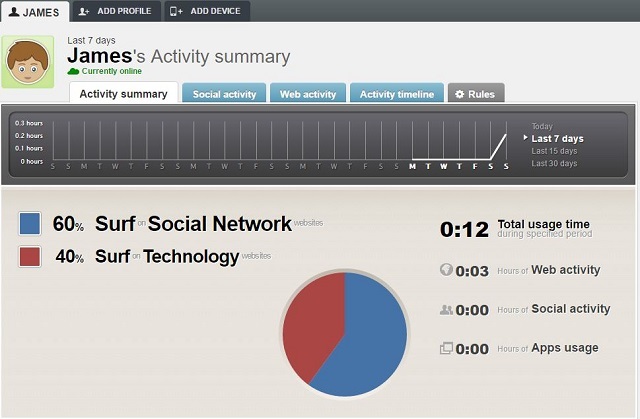
Hver barnekonto får sitt eget panel på dashbordet. Derfra kan du fordele internettaktiviteten deres på alle enhetene deres, noe som betyr at du raskt kan se hele internettaktiviteten deres.
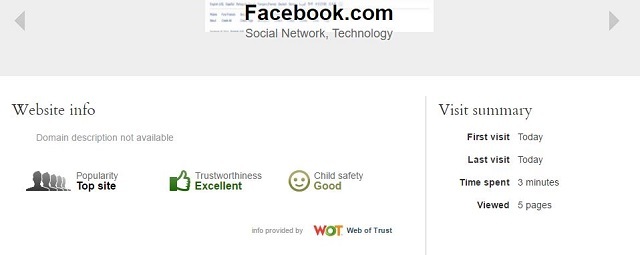
Hvis du oppdager et ukjent nettsted i Aktivitetstidslinjen, har Qustodio nettstedinformasjon som vurderer nettstedets pålitelighet og barnesikkerhet.
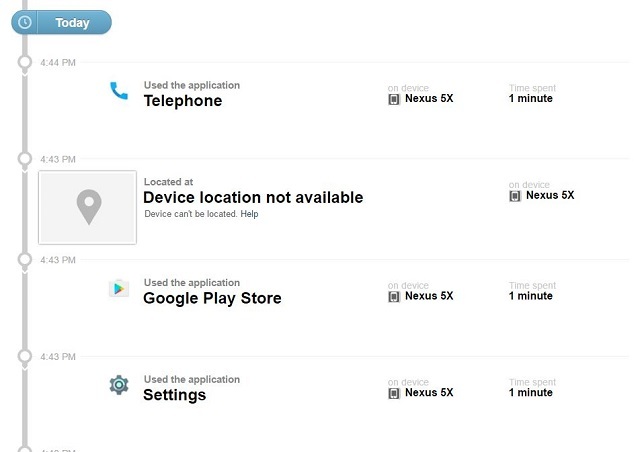
Siden programvaren er i stand til å spore applikasjonsbruk, viser ikke Aktivitetstidslinjen bare internett aktivitet, men også applikasjonsaktivitet, som er et detaljnivå som ikke er gitt av de fleste andre programvare.
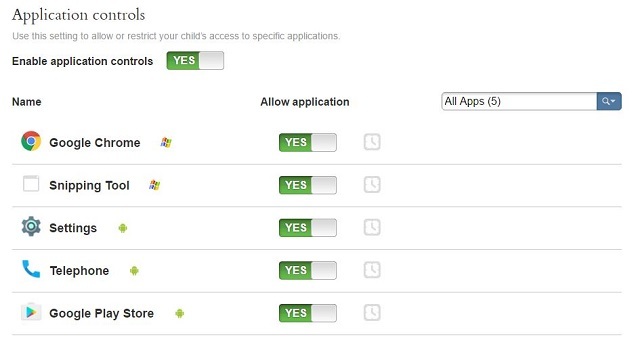
Fra Dashboard kan du se alle applikasjoner som barnets enhet har installert, og kan ta en beslutning om å tillate eller blokkere på en applikasjon etter applikasjonsbasis.
Mobilapper
Qustodios Android-app er en lek å sette opp. Når de relevante tillatelsene er gitt på enheten, gjøres all administrasjon av innstillinger gjennom Cloud Dashboard, mens du legger igjen en vedvarende varsel i varslingspanelet for å vise at tjenesten er det løping.
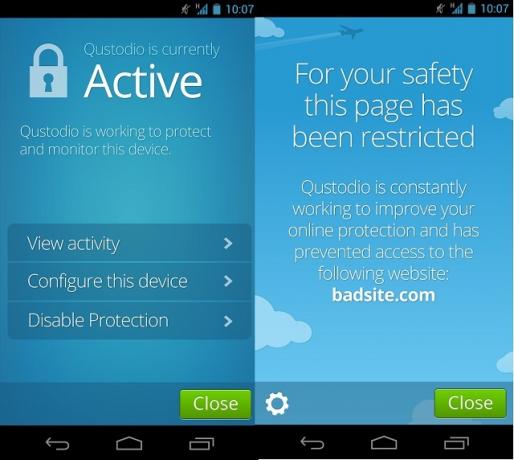
En rekke programvareleverandører tilbyr rimelige Android-versjoner av deres produkt, mens den vanligste iOS-versjonen vanligvis er en utpekt "Safe Browser" for å gjøre all nettlesing, med alle andre applikasjoner som styres gjennom enhetens foreldre Kontroller.
Qustodio er annerledes. IOS-appen deres bruker et virtuelt privat nettverk (VPN) for å sjekke all trafikk til og fra enheten, noe som betyr at all internettaktivitet på enheten kan filtreres.
Den bruker også iOS 'MDM-innstillinger (Mobile Device Management) for å kontrollere andre aspekter av enheten. MDM brukes ofte i forretningsinnstillinger, og implementeringen av Qustodio lar deg kontrollere en rekke enhetsinnstillinger direkte fra Cloud Dashboard.
Funksjoner
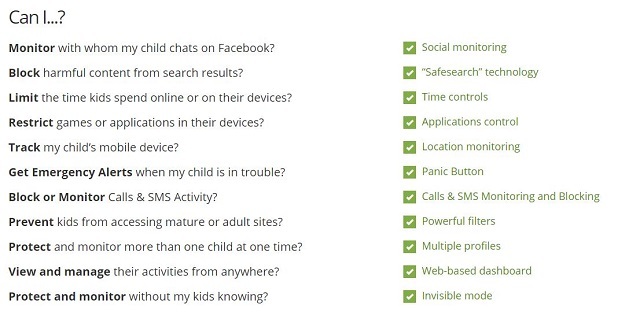
Qustodios funksjoner er det mest omfattende av nær all internetsikkerhetsprogramvare der ute, og dekker nesten alle baser du kan forestille deg.
Sammen med nettfiltrering, tidskontroller og brukerprofiler - som pleier å være bransjestandardfunksjoner - inkluderer Qustodio noen som virkelig gjør at programvaren deres skiller seg ut.
Stedsovervåking lar deg se hvor barnet ditt befinner seg, mens samtale- og SMS-overvåking tillater det du kan se anropsinformasjon (hvem, når, hvor lenge) samt den samme for SMS inkludert den faktiske meldingen innhold.
For de av dere som leter etter en måte for barna dine å raskt og enkelt varsle deg om i en nødsituasjon - Qustodio på Android har du dekket der også med Panikk-knappen.
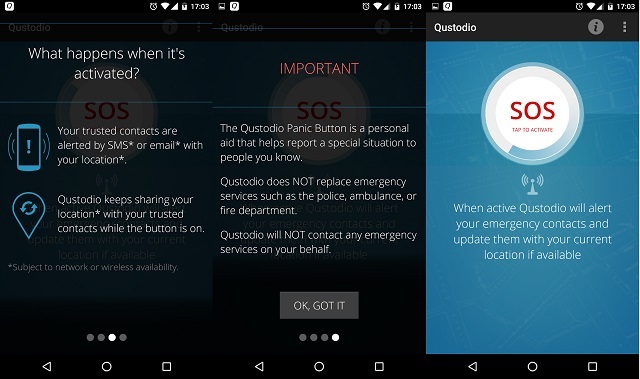
Panikk-knappen gjør at nødkontakter (som du angir i dashbordet) kan kontaktes med posisjonsinformasjon når den er aktivert. En annen smart funksjon ved dette er at den enten kan aktiveres ved å åpne appen på enheten - eller de kan trykke på hodetelefonknappen tre ganger for å aktivere.
Pros
- Gratis for enbruker, rimelig for flere enheter
- Cloud Dashboard
- Detaljert rapportering
- Sosialt nettverk overvåking
- Panikknapp (Android)
- Samtale- og SMS-overvåking
- Kraftig nettfilter
- Stedsovervåking
Ulemper
- Begrenset funksjonalitet på iOS
K9
Plattform: Windows, OSX, iOS, Android
Koste: Gratis
nettside:www1.k9webprotection.com
Funksjoner: Nettfiltrering, kryssplattform, trygt søk, rapportering, tilpasning
K9 er en annen bærebjelke innen internetsikkerhet, og opererer til og med lik Net Nanny. Imidlertid har den en enorm fordel - den er helt gratis.
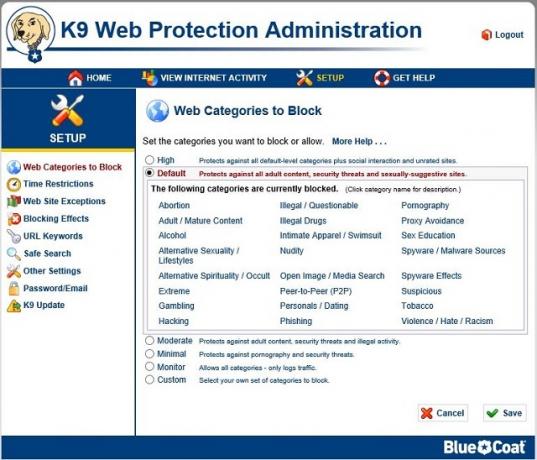
K9s nettbeskyttelse er ikke fullt så fullverdig som Net Nanny, selv om det inkluderer noe av det viktigste funksjoner som nettfiltrering, tidsplanlegging og kan håndheve permanent Safe Search på de fleste av de store søkene motorer.
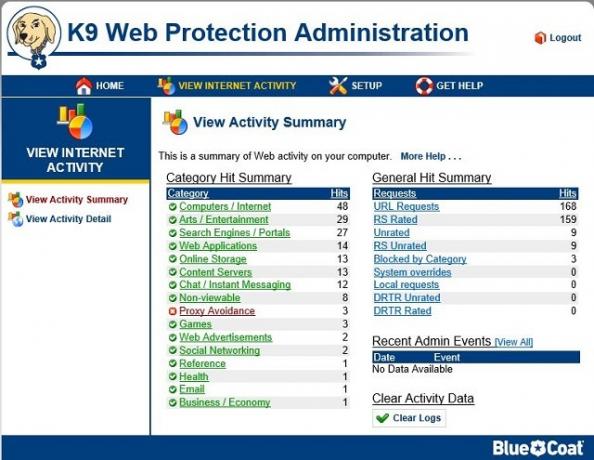
Et av de mest interessante verktøyene den tilbyr er aktivitetsrapporten. Selv om det ikke er noen brukerprofiler for K9, lar aktivitetsrapporten deg dele opp innholdet du blar mens du er på nettet.
Pros
- Gratis
- Kraftig og tilpassbar nettfiltrering
- Aktivitetsrapporter
- Kryssplattform
Ulemper
- Ingen brukerprofiler
- Lokal enhetsovervåking
- Ingen skygrensesnitt
OpenDNS
Plattform: Nett - Nettverksbasert
Koste: Gratis - $ 19,95 / år
nettside:www.opendns.com
Funksjoner: Nettfiltrering, tilpasning
Domain Name System (DNS), tilsvarer telefonboken for internett. Hver gang du oppgir et nettstednavn, som “www.google.com”, konverterer DNS dette til den numeriske IP-adressen til nettstedet. Hvis du aldri har endret DNS-serveren din, er det sannsynlig at dette oppslaget blir utført for deg av din ISP.
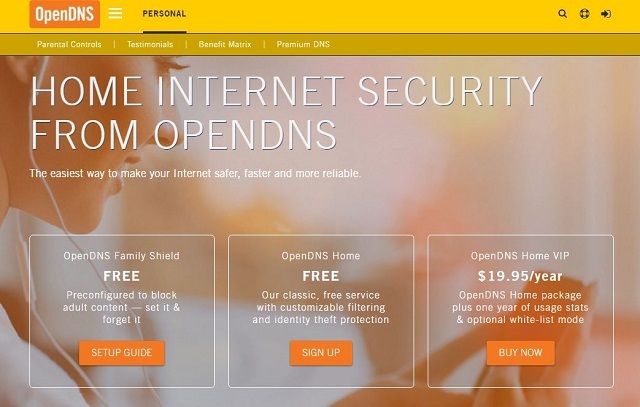
Det er der OpenDNS kommer inn. OpenDNS, som eies av nettverksgiganten Cisco, er en DNS-server som også inneholder en "svarteliste" med upassende eller voksne nettsteder. Når du konfigurerer, hvis du prøver å få tilgang til et av de svarteliste nettstedene, vises det en melding om at nettstedet er blokkert.
Noen rutere lar deg endre nettverkets standard DNS-servere. Dette avhenger imidlertid av ruteren din, og også din ISP. Hvis du ikke kan eller ikke ønsker å endre DNS-serveren på nettverksnivå, er det mulig å endre DNS-serveren fra enhet til enhet. Ta en titt på OpenDNS guide for fullstendige installasjonsinstruksjoner.
OpenDNS har tre tilgjengelige alternativer; OpenDNS Family Shield (gratis, ingen konto kreves), OpenDNS Home (gratis, konto kreves), og OpenDNS Home VIP ($ 19,95 / år, konto kreves).
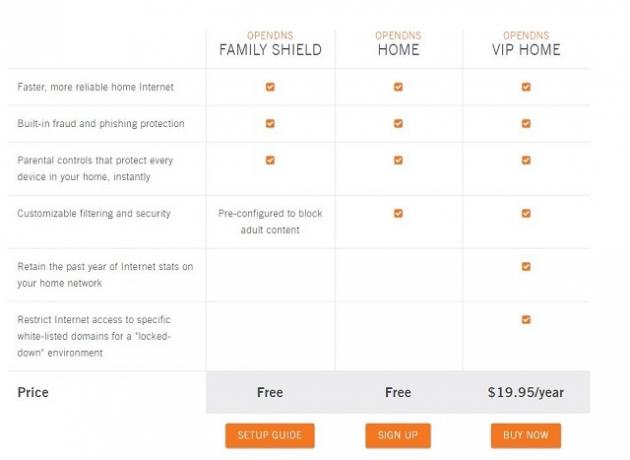
Family Shield krever ikke at du oppretter en konto, du bare konfigurerer DNS-innstillingene, og det betyr automatisk at surfingen på internett blir filtrert gjennom serveren deres. Ulempen med dette er at alt filtreres, enten du vil ha det eller ikke, og det er ingen tilpasning på denne planen.
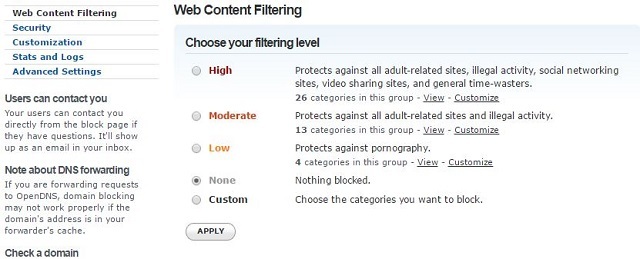
Hvis du velger å opprette en konto for OpenDNS Hjem-planen, har du noen tilpasningsmuligheter for hvilke typer nettsteder som filtreres. Du kan for eksempel velge Vokseninnhold som skal svartelistes, men aktivere sosiale nettsteder og chatte-nettsteder.
Hvis du vil gå et skritt lenger og faktisk hviteliste et nettsted slik at det ikke blir blokkert selv om det vises på svartelisten, må du kjøpe Hjem-VIP-abonnementet. Med abonnementet får du ikke bare hvitlisting, men også nettverksstatistikk som spenner året før.
Pros
- Enkel å sette opp
- Omfattende svarteliste
- Gratis for hjemmebruk (med begrensninger)
- Anerkjent merke (Cisco)
- Kan konfigureres for nettverk eller enhet
Ulemper
- Ingen enhetsrapporter
- Bare betalt plan støtter hvitlisting
- Enkeltfunksjon
- Overvåker bare nettstedstilkoblinger, ikke brukeraktivitet
MetaCert
Plattform: Chrome, iOS (bare iPad)
Koste: Gratis
nettside:family-safety.metacert.com
Funksjoner: Nettfiltrering, trygt søk, tilpasning
MetaCert er nettfiltreringsprogramvare som fungerer på Chrome og iPad. Den installeres enkelt og filtrerer støtende og upassende innhold.
Selv om det markedsføres som ett produkt, er det egentlig to; en Chrome-utvidelse og en iPad-nettleser.
Chrome
Chrome-utvidelsen er enkel å installere fra Chrome App Store. Når den er installert, krever den at administratoren oppretter en konto som lar deg velge filtrering du vil ha på Chrome.
Utvidelsen har en Just For Kids-modus som i stedet for å bruke svartelister for å blokkere nettsteder, i stedet bruker en hviteliste laget av MetaCert for bare å aktivere bestemte nettsteder. Sikker surfing fungerer bra og filtrerer ut upassende innhold.
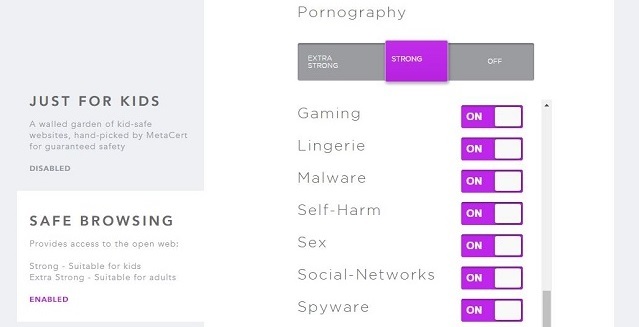
De Bare for barn modus er litt mindre oversiktlig - jeg klarte ikke å finne en liste over barnevennlige nettsteder, noe som gjør nettlesing litt vanskelig når du ikke er sikker på hvilke nettsteder som vil bli blokkert.
Den største ulempen med å bruke utvidelsen er at det ganske enkelt kan omgås ved bare å åpne en annen nettleser. Du kan avinstallere alle andre nettlesere, men dette er ikke alltid praktisk.
iPad
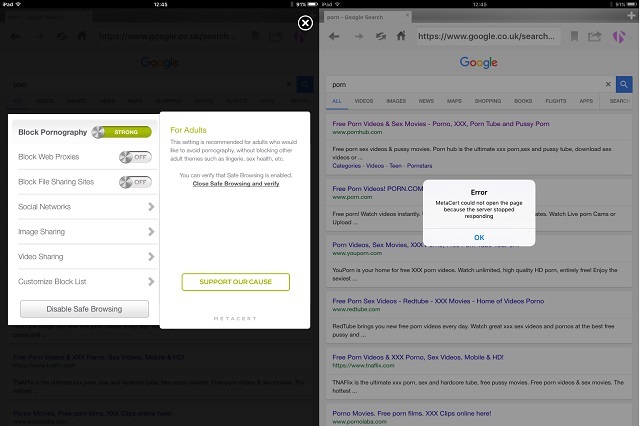
MetaCert iPad-appen er en "Safe Browser" for å erstatte standard nettleser. Selv om det ikke tilbyr noen tilleggsfunksjoner, inkluderer den all den samme nettfiltreringen som er inkludert i Chrome-utvidelsen.
Når du installerer appen, er ikke modus for sikker surfing slått på som standard. Denne rare oppførselen kan korrigeres ved å hoppe inn i innstillingene og logge på admin-kontoen din.
Som med Net Nanny Safe Browser, må du justere iPads foreldrekontroll for å blokkere tilgang til andre apper eller alternative nettlesere.
Pros
- Gratis
- Lett å konfigurere
- Omfattende nettfilter
Ulemper
- Bare Chrome og iPad
- Kan relativt lett omgås på skrivebordet
YouTube barn
Plattform: Android, iOS
Koste: Gratis
Funksjoner: Nettfiltrering, trygt søk
En av hovedaktivitetene for barn på nettet er å se på videoer. YouTube er et av de beste bibliotekene med gratis videoinnhold, men selv med Safesearch er det fremdeles ikke helt barnevennlig.
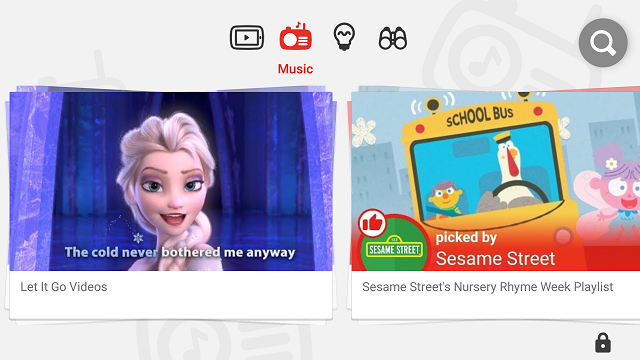
For å løse dette laget Google YouTube Kids, en egen YouTube-app for både Android og iOS, som bare inneholder barnevennlig materiale. Innholdet er valgt av Google for å vises på appen, så det hele er barnevennlig. Appen lar deg til og med slå av Søk i appen hvis du bare vil at barnet skal se det anbefalte innholdet, noe som gjør det mindre sannsynlig at de vil se videoer du ikke er opptatt av.
Innholdet er først og fremst rettet mot yngre barn, så bruk YouTubes Safesearch-filtre Surfesikkerhet: 5 måter å holde YouTube trygt og morsomt for barnDet er mer med YouTube enn fluffy katter - som uberettiget modent innhold som kan dukke opp fra tid til annen. Her er noen forholdsregler du kan ta for å holde YouTube så ren som mulig. Les mer er sannsynligvis et bedre valg for tenåringene dine.
Familiekontrollsentre
Microsoft
Plattform: Windows
Koste: Gratis
Det kan ikke overraske deg å vite at Microsoft lar deg opprette en "barn" -konto på Windows. Du får en mengde funksjoner som er inkludert i annen programvare gratis, og det er ganske enkelt å sette opp. Vi tok en titt på det i Windows 8 Internett-sikkerhet for barna: Aktiver foreldrekontroll på Windows 8Internett åpner for store muligheter og utallige risikoer, spesielt for barn. Windows 8 har en innebygd foreldrekontroll kalt Family Safety. Det gjør det mulig for systemadministratoren å overvåke aktiviteten til andre brukere. Les mer og det fungerer nesten det samme i Windows 10, så det skulle ikke ha noe å si om du ikke har kommet til den siste versjonen av Windows ennå.
Som med alle tjenester er det en avveining mellom funksjoner og bekvemmelighet. En av de viktigste snublesteinene med operativsystemspesifikke kontrollsentre er den i et kontinuerlig mobil verden bruker de sannsynligvis ikke mesteparten av tiden sin på nettet eller bærbar datamaskin.
I dette tilfellet, med mindre de har en Windows Phone (som de sannsynligvis ikke har det), vil ikke disse innstillingene følge dem mellom enhetene på samme måte som annen overvåkingsprogramvare kan.
Plattform: web
Koste: Gratis
Googles sikkerhetssenter inkluderer en seksjon som heter Sikkerhetsverktøy, selv om disse ikke gir en helhetlig tilnærming til internett sikkerhet. I stedet fokuserer de mest på personvern og rapportering av innhold på sine egne produkter.
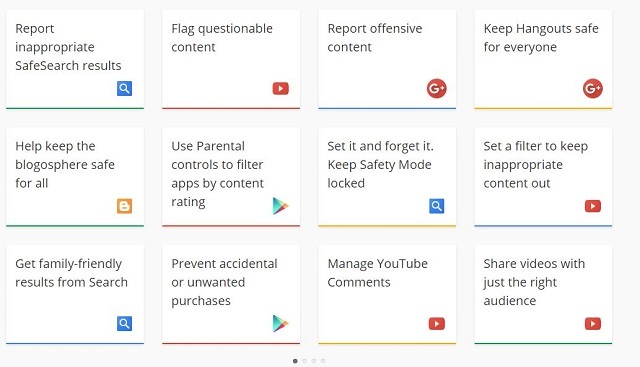
Det er ikke dermed sagt at disse verktøyene ikke er nyttige, de er absolutt hvis du bruker Googles produkter, men det er de også best sett på som ekstra sikkerhetsfunksjoner i stedet for som en måte å aktivt beskytte barna dine mens de er på nett.
Hvis du er en Chrome-bruker - og har kontroll over hvilken nettleser barna dine bruker - kan du legge til en "Overvåket bruker" til Chrome. Bare gå over til din innstillinger i Chrome-menyen og under Mennesker å velge Legg til bruker.
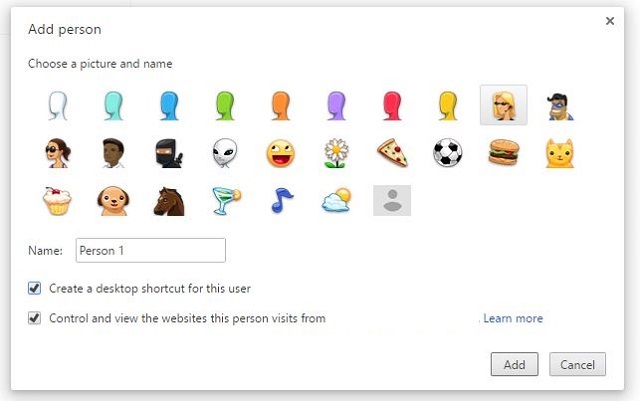
Dette lar deg få aktivitetsrapporter fra den kontoen sendt til deg, og tillater også noen - riktignok grunnleggende - filtrering av nettsteder.
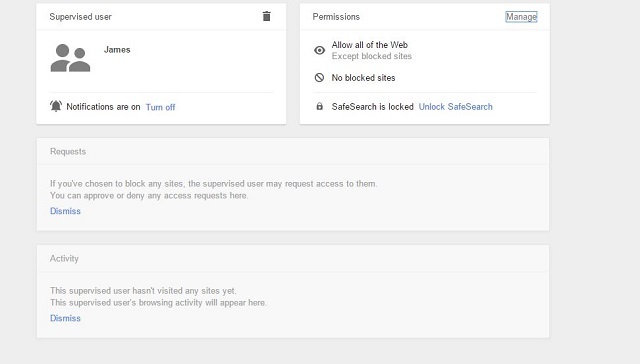
Den viktigste ulempen her er at du enten kan låse opp hele Internett, mens du manuelt svartelister nettsteder, eller omvendt. blokkerer hele Internett mens du hvitlister akseptable nettsteder. I motsetning til OpenDNS er filtre som automatisk kan blokkere eller fjerne blokkering av upassende nettsteder ikke tilgjengelige.
Hvor skal jeg neste gang?
Selv om all denne snakken om å trenge å sikre internett kan gjøre deg engstelig for å la barna være på nettet, kan du gjøre det at du husker hvor viktig internett er, ikke bare for fritid, men som en enestående informasjon ressurs.
Det er noen gode internett sikkerhetsfokuserte spill 6 Internett-sikkerhetsspill for å hjelpe barn med å bli cyber smartDet er viktig å utdanne barn om sikkerhet på nettet: innhold, svindel og menneskene som bor i det. Hvilken bedre måte å gjøre det da gjennom spill? Her er seks av de beste. Les mer som ikke bare er morsomme, men er en flott måte å få barna til å forstå viktigheten av å holde seg trygge på nettet. Når barna når en alder hvor de vil se etter mer uavhengighet på internett - vanligvis i tenårene - kan du gjøre det verre enn å sørge for at de dekker disse sikkerhetsgrunnleggende 8 tips for online sikkerhet brukt av sikkerhetseksperterVil du være trygg på nettet? Så glem alt du tror du vet om passord, antivirus og online sikkerhet fordi det er på tide å bli omskolert. Her er hva ekspertene faktisk gjør. Les mer .
Hvis du vil styrke barnets sikkerhet på nettet selv etter at du har brukt verktøyene ovenfor, kan du vurdere andre alternativer for å holde barna trygge på nettet, som å sette opp tryggere søk Å holde barn trygge i en online verden: 8 måter å sette opp barnevennlig søkInternett kan være et skittent sted, og du må ta skritt for å holde deg trygg på nettet, men det kan også være en fantastisk verden der barna kan la kreativiteten og fantasien løpe fri ... Les mer , og til og med lese opp online sikkerhet ved å bruke vår oppdatering av internettsikkerhetssider 5 nettsteder som fremmer Internett-sikkerhet for barn Les mer .
Hvis du vil ha mer informasjon om Internett-sikkerhet, Internett-spørsmål er en fantastisk tilleggsressurs. De har komplette guider for hvordan du aktiverer foreldrekontroll på dine barns enheter, i tillegg til informasjon om mer sensitive emner.
Bruker du noen av disse verktøyene for å beskytte familien din på nettet? Er det andre du vil anbefale? Hva tror du er 'beste praksis' for barnesikkerhet på internett? Gi oss beskjed i kommentarene nedenfor!
Bildekreditt: Far med små barn av wavebreakmedia via Shutterstock
James er MakeUseOfs kjøpeguider og maskinvare Nyheter Redaktør og frilansskribent brenner for å gjøre teknologi tilgjengelig og trygt for alle. Ved siden av teknologi, også interessert i helse, reise, musikk og mental helse. BIng i maskinteknikk fra University of Surrey. Du finner også skriver om kronisk sykdom hos PoTS Jots.
